1.连接网络
在上一次的学习中,已经将MicroPython固件刷入ESP8266中,接下来当然是要将自己写的python程序上传到固件中运行了,官方提供了MicroPython File Uploader工具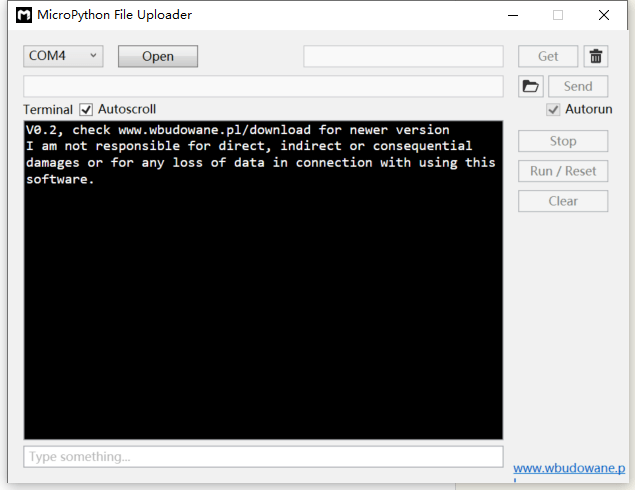
接下来,使用此工具上传我们的第一个python程序>>boot.py,来使固件连接网络
import network,webrepl,time
sta_if = network.WLAN(network.STA_IF)
if not sta_if.isconnected():
print('connecting to network...')
sta_if.active(True)
sta_if.connect('<ssid>', '<password>')
while not sta_if.isconnected():
time.sleep(1)
print('network config:', sta_if.ifconfig())
webrepl.start()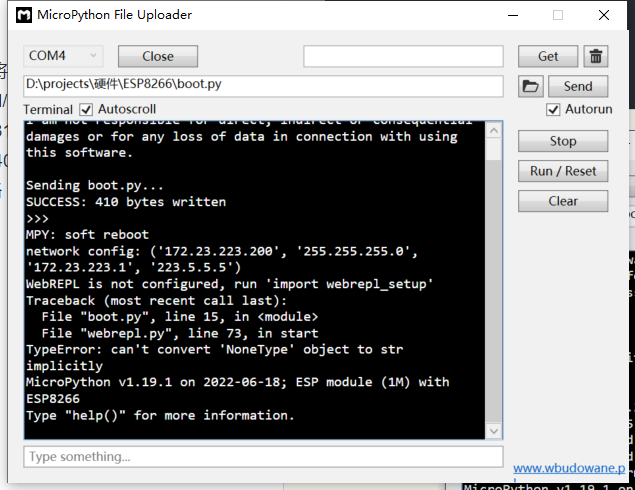
网络连接成功,但最后一行代码运行失败,不要紧,继续往下看
2.开启WebREPL
MicroPython File Uploader的使用局限性太多,必须使用串口连接电脑,而且在你的程序运行过程中无法操作,官方推荐的方式是使用WebREPL,但WebREPL不是默认开启的,需要手动开启,步骤如下:
- 在输入框输入 import webrepl_setup
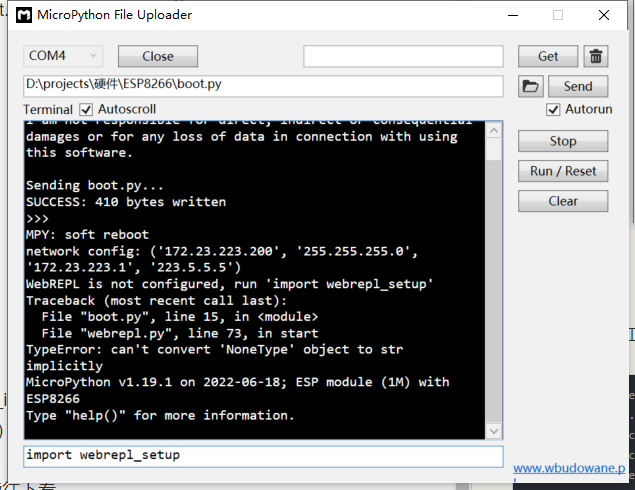
- 根据提示输入E开启WebREPL
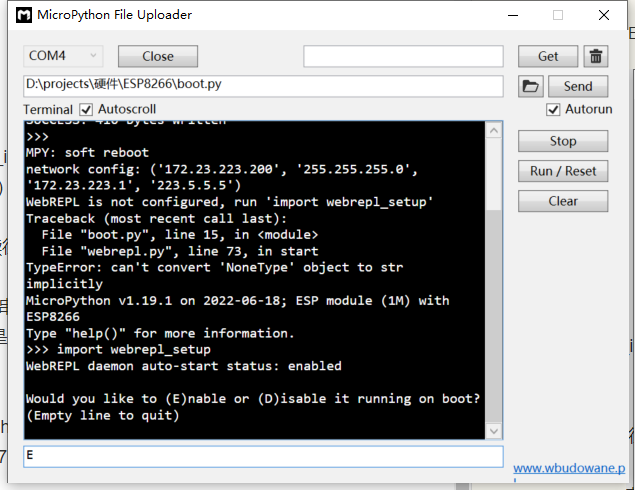
- 根据提示输入两遍密码
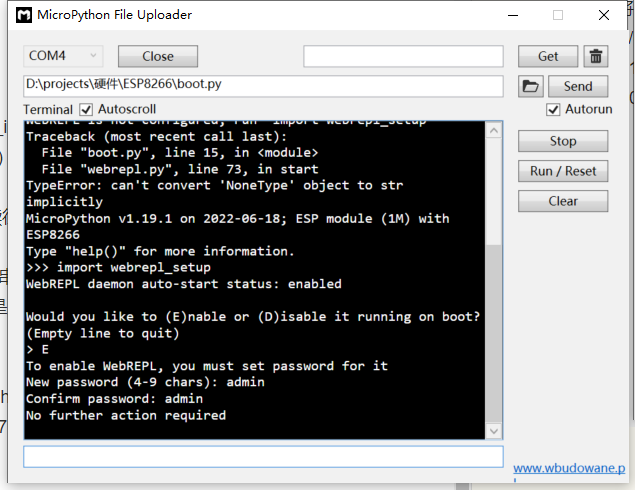
- 点击Reset重启下板子,这下不报错了,还打印出了ws的端口信息,说明WebREPL已开启成功
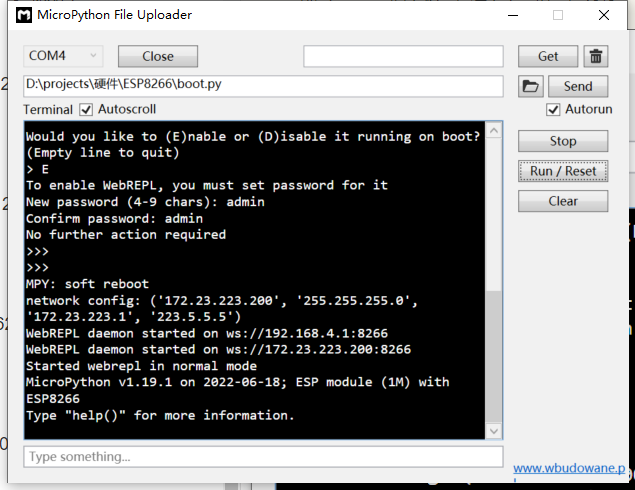
3.WebREPL远程连接
下载WebREPL连接工具,官方虽然提供了在线版,但个人建议还是自己下载,输入地址,在输入密码之后就能连接成功了
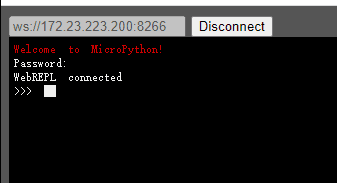
打一个help() 看看:
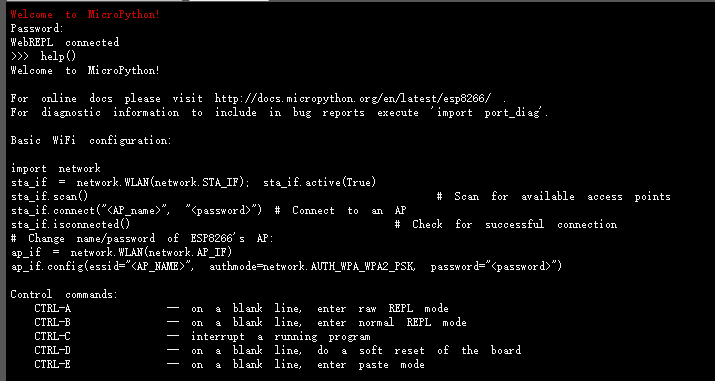
大功告成,可以关掉MicroPython File Uploader了